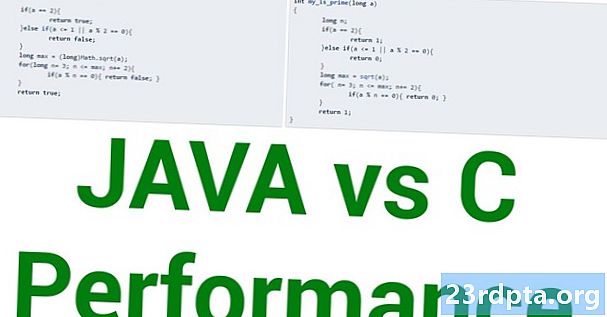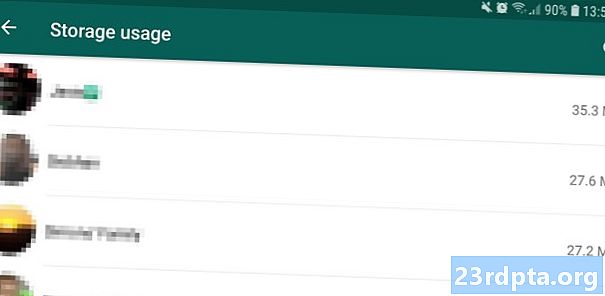
İçerik
- Kalın, italik veya üstü çizili metin oluşturma
- Cevabınızda bir alıntı yapın
- Mobil verilerle otomatik indirmeyi durdur
- WhatsApp çiğneme verilerini çağırır mı? Bunu dene
- WhatsApp veri kullanımının bir kopyasını alın
- Kişiye göre depo dağılımını görüntüleyin…
- Ardından bu dosyaları depolama alanınızdan temizleyin
- Hesap bilgilerinizi isteyin
- E-posta sohbeti kendinize (veya başka birine) giriş yapar
- İki adımlı doğrulamayı etkinleştir
- Ana ekranınıza bir kişi ekleyin
- Okuma makbuzlarını devre dışı bırak
- Grubunuzu kimlerin okuduğunu görün
- “En son görülen” özelliğini kapat
- Engellenen kişiler listenizi görüntüleyin
- Canlı konum takibi nasıl kullanılır?
- Bir kişi için özel bildirim oluşturma
- Kişileri veya grupları sessize al
- PC'nizde WhatsApp kullanın
- Telefonunuzdan bilgisayara şeyler kaydedin (ve tersi)
- Beta erişimi için kaydolun

WhatsApp, dünyanın en popüler anlık mesajlaşma uygulamasıdır ve iyi bir sebepten dolayı düzenli bir güncelleme akışı alır, uzun bir özellik listesine sahiptir ve çok çeşitli cihazları destekler. Neden milyarlarca kullanıcı markasına çarptığını merak etmiyorum. Platformdan en iyi şekilde yararlanmak ister misiniz? Kullanmanız gereken birkaç temel WhatsApp numarası var.
Kalın, italik veya üstü çizili metin oluşturma

Bir süredir buralardaydı, ancak bu temiz WhatsApp numarası hakkında kaç kişinin bilmediğine şaşıracaksınız.
Basitçe bir yıldız işareti koymak (*) İstediğiniz kelimenin veya cümlenin başlangıcında ve sonunda ve onu koyu yapabilirsiniz. Bu nedenle, bisküvi kelimesini kalınlaştırmak istiyorsanız, yazmanız gerekir. *bisküvi*. Aynı italik için de geçerlidir, sadece bir alt çizgi ile (_Bunun yerine istediğiniz metnin iki tarafında. Metin içinde dolaşmak için bir tilde eklemeniz gerekir (~) istenilen bölümün başına ve sonuna kadar. Ayrıca üç tane büyük vurgu ekleyerek tek boşluklu metin oluşturma seçeneği de vardır (`) metnin iki tarafına da
Tüm bunları yapmak için daha kolay bir yol mu istiyorsunuz? Ardından söz konusu sözcüğü veya geçidi vurgulayın, simgesine dokunun. Daha ve kalın, italikleştir, üstü çizili veya tek aralıklı seçeneklerden birini seçin. Bu, tüm cihazlarda çalışmaz, bu yüzden uzun yol yapmak zorunda kalabilirsiniz.
Cevabınızda bir alıntı yapın

Mesajlaşma hızınız çok hızlı olsun ya da bir grup sohbeti sürekli olarak yenileri görüyorsa, alıntı yapmak içeriği yönetmek için en iyi WhatsApp numaralarından biridir.
Birinden alıntı yapmak için, sadece istediğiniz yere kaydırın ve metin alanının en üstünde görünecektir. Bu, yanıtınızı, herkesin görmesi için alıntılanan metne (veya resme) ekleyecektir. Aynı şeyi yapmak için a tuşunu basılı tutup soldaki ok simgesine dokunabilirsiniz.
Mobil verilerle otomatik indirmeyi durdur

En sevdiğimiz WhatsApp püf noktalarımızdan biri aslında değerli mobil verilerinizi kaydetmenize yardımcı olabilir.
Hala bildirimleri ve mesajları alırken WhatsApp uygulamasında veri kaydetmenin birkaç yolu vardır. Öncelikle, uygulamanın mobil verilere medya indirme özelliğini devre dışı bırakın. Bu yoluyla yapılır Ayarlar> Veri ve depolama kullanımı> Mobil veri kullanırken.
Bu bölümden, fotoğraf, ses, video ve belgelerin indirilmesini mobil veriler aracılığıyla kontrol edebilir veya işaretini kaldırabilirsiniz. Bu şekilde, aslında indirmek için dosyaya dokunmanız gerekir. Özellikle videolar çok büyük veri domuzlarıdır, bu yüzden bu işareti kontrol etmemenizi tavsiye ederiz.
WhatsApp çiğneme verilerini çağırır mı? Bunu dene

WhatsApp çağrıları platformda kullanışlı bir özelliktir, ancak eğer yoğun bir kullanıcıysanız veya sınırlı bir plan kullanıyorsanız adil bir miktar mobil veri kullanabilir. Neyse ki veri tüketimini iyileştirmek için daha fazla WhatsApp püf noktası olduğunu biliyoruz. Bant genişliğinden tasarruf etmek istiyorsanız, ziyaret etmeyi deneyin. Ayarlar> Veri ve depolama kullanımı> Düşük veri kullanımı ve aramada kullanılan veri miktarını azaltmak için kutuyu işaretleyin.
WhatsApp veri kullanımının bir kopyasını alın

Son beş yıldaki tüm Android telefonlar veri kullanım izleyiciyle birlikte gelir ve uygulama kullanımında veri kullanımında bir dağılım elde etmenizi sağlar. Ancak WhatsApp'ın ayrıca bir izleyicisi vardır ve size veri kullanımında kategorilere göre bir bakış sunar.
WhatsApp’ın veri kullanım günlüğüne erişmek için ziyaret etmeniz gerekir. Ayarlar> Veri ve depolama kullanımı> Şebeke kullanımı. Burada, Google Drive, dolaşım, WhatsApp çağrıları, durum güncellemeleri ve genel kullanım ile ilgili veri kullanımını bulacaksınız. En büyük dezavantajı, hücresel bozulmaya karşı bir Wi-Fi gibi görünmüyor olması - hepsi aynı kategoride toplanıyor.
Kişiye göre depo dağılımını görüntüleyin…

Depolama kullanım işlevselliği (Ayarlar> Veri ve depolama kullanımı> Depolama kullanımı) bazı etkileyici istatistikler gösterebilir.
Bu özellik, kişi tarafından kullanılan depolama sıralamasını görüntülemenizi sağlar. Bu, telefonunuzda en fazla depolama alanını kullanan kişi veya gruba göre sıralanır. Bir kişiye / gruba tıklamanız yeterli; fotoğrafların, GIF'lerin, videoların ve daha fazlasının bir dökümünü göreceksiniz.
Ardından bu dosyaları depolama alanınızdan temizleyin

Tüm depolama alanını arayan kişilere bakmaktan daha fazlasını yapabilirsiniz. İsterseniz bu dosyaları telefonunuzdan silmeyi seçebilirsiniz.
Yapmanız gereken tek şey bir kez daha depolama kullanımı bölümünü ziyaret etmektir (Ayarlar> Veri ve depolama> Depolama kullanımı). Buradan bir kişi veya grup seçip simgesine dokunun. Boş Alan. Ardından, ilgili kişi / grup içinde bir temizleme ihtiyacı olan kategorileri seçebilirsiniz. Öyleyse, arkadaş grubunuzda 50 MB video klip varsa, Videolar kategori her şeyi çözmeden işaretledi. Daha sonra vurmak isteyeceksiniz Ürünleri sil düğmesine basın ve yıldızlıların silme işlemine dahil edilip edilmediğini seçin.
Hesap bilgilerinizi isteyin

WhatsApp, Facebook ve Twitter gibi, hesap bilgilerinizin ve ayarlarınızın ZIP dosyasını da istemenize izin veriyor. Bu, yalnızca profil fotoğrafınızı ve bu Facebook veri politikasını, grup adlarını ve benzerlerini kabul edip etmediğinizi kabul etmiyor.
Bunu yapmak için ziyaret etmeniz gerekecek Ayarlar> Hesap> Hesap bilgisi iste, ardından öğesine dokunun. Rapor iste. Raporun alınması iki ila üç gün sürer. Ancak, hesabınızı silmeyi veya yeniden kaydetmeyi veya numaranızı veya cihazınızı değiştirmeyi seçerseniz istek iptal edilir.
Bu dosyayı WhatsApp'ta görüntüleyemezsiniz, bu nedenle telefonunuzda veya PC'nizde başka bir program kullanmayı deneyin.
E-posta sohbeti kendinize (veya başka birine) giriş yapar

WhatsApp zaten sohbet geçmişinizi buluta yedeklemenizi sağlar, ancak birisine belirli bir sohbet günlüğü göndermek istiyorsanız, ya da belki sadece makbuzlara ihtiyacınız varsa? Sohbet günlüğüne her zaman WhatsApp ile e-posta gönderebilirsiniz.
Bunu yapmak için ziyaret etmeniz gerekecek Ayarlar> Sohbetler> Sohbet geçmişiardından “Sohbeti dışa aktar” a dokunun. Buradan, belirli bir kişiyi veya grubun sohbet geçmişini seçmenize olanak tanıyan sohbet menünüz açılır.
İstediğiniz sohbeti seçtikten sonra, WhatsApp medya eklemek veya sadece metin ve emoji göndermek isteyip istemediğinizi soracaktır. Son dosya boyutunu kontrol altında tutmak istiyorsanız bu seçeneği seçmeniz önerilir. Kararınızı verdikten sonra, dosyayı nasıl göndermek istediğinizi seçebileceksiniz. Seçerseniz E-posta, sohbet günlüğü (hafif .txt biçiminde) yeni bir taslakta otomatik olarak eklenecektir.
İki adımlı doğrulamayı etkinleştir

Varsayılan olarak, WhatsApp, telefonunuzu değiştirirken numaranızı ve bir defalık pininizi sorar. Ancak, iki adımlı doğrulamanın etkinleştirilmesi, tehlikeli tiplerin, SIM kartınız olsa bile, yeni bir telefonda hesabınıza erişmekten kurtulamayacağı anlamına gelir.
Bunu etkinleştirmek için adresini ziyaret etmelisin. Ayarlar> Hesap> İki adımlı doğrulama. Buradan, WhatsApp'ı yeni bir telefona ne zaman eklerseniz için altı basamaklı bir pin oluşturmanız istenir. PIN kodunuzu unutmanız durumunda e-posta adresinizi de ekleyeceksiniz.
Oldukça büyük bir gözetim, orijinal cihazdan iki adımlı doğrulamayı devre dışı bırakmaya çalışırken PIN girmenize gerek kalmamasıdır. Garip.
Ana ekranınıza bir kişi ekleyin

WhatsApp ayrıca ana ekranınıza kişiler eklemenizi sağlar - önemli kişiler ve sık sık iletişimde olan kişiler için idealdir.
Telefonunuzun ana ekranına sohbet eklemek için, ilgili kişiyi veya grubu açın, ardından sağ üst köşedeki üç nokta menüye dokunun. Buradan ziyaret Diğer> Kısayol ekle. Daha sonra sadece dokunun Otomatik olarak ekle veya ana ekrana yerleştirmek için simgeyi basılı tutun.
Okuma makbuzlarını devre dışı bırak

Ah, rezil mavi kene simgesi. Başlatılmamış için, bu sadece bir görüldüğü anlamına gelir. Kişilerinizden kaçmayı tercih ederseniz, ziyaret ederek okuma makbuzlarını (mavi keneler ergo) devre dışı bırakabilirsiniz. Ayarlar> Hesap> Gizlilikve etiketli kutuyu açarak Makbuzları oku.
Bunun her iki yönde de işe yaradığını unutmayın, böylece kişileriniz ne zaman okuduğunuzu göremez ve ne zaman okuduğunuzu göremezsiniz.
Grubunuzu kimlerin okuduğunu görün
WhatsApp’ın önemli numaralarından biri, grup metninizi kimin okuduğunu görebilme yeteneğidir. Yapmanız gereken tek şey vurgulamak için basılı tutup, ardından ben simge veya üç nokta menü sonra bennfo. Buradan, babanızın şakasını ve cihazlarına ne zaman teslim edildiğini kimin görüp görmediğini göreceksiniz.
Yukarıdaki gibi engelli okuma makbuzları varsa veya sizi engellemişlerse, birinin listede görünmeyebileceğini belirtmeye değer.
“En son görülen” özelliğini kapat

Bir avcının var mı? En son çevrimiçi göründüğünüzü gösteren Son görülen işlevini değiştirmek isteyebilirsiniz.
Bunu yapmak için ziyaret etmeniz gerekecek Ayarlar> Hesap> Gizlilik. Daha sonra dokunun Son görülen alan ve buna göre ayarlayın. Bu ayarlanabilir Herkes (Numaranızdaki herkes en son ne zaman çevrimiçi olduğunuzu görebilir), Kişilerim veya Kimse.
Bonus ipucu: Profil fotoğraf ayarlamaları ve Hakkında alanı gibi takipçilerle ve genel sürüngenlerle savaşmak için Gizlilik bölümünde birkaç WhatsApp püf noktası vardır. Bu bölümlerin ikisi de tweakte edilebilir, böylece herkes tarafından, sadece kişileriniz veya hiç kimse tarafından görüntülenemezler.
Engellenen kişiler listenizi görüntüleyin

WhatsApp hesabınız, bu yüzden istediğiniz kişiyi yasaklamaktan çekinmeyin. Ancak, engellediğiniz kişilerin tam listesini görmek istiyorsanız, adresini ziyaret edin. Ayarlar> Hesap> Gizlilik. Ardından Mesajlaşma bölümüne ilerlemeniz gerekir. Engellenen Kişiler.
Sağ üst köşedeki simgeye dokunarak da kişileri engelleme listesine ekleyebilirsiniz. Sizi, yasağı çekicisini kullanabileceğiniz Kişiler sayfanıza götürür.
Canlı konum takibi nasıl kullanılır?

Alandaki ataç simgesine dokunduğunuzda ve seçiminizi yaptığınızda, WhatsApp uygulamasında bir konum iğnesi göndermek oldukça basittir. yer. Peki ya eşinizin ya da ebeveyninizin hareketinizi gerçek zamanlı olarak izlemesini istiyorsanız? Neyse ki, bu gerçekten bir şey, ebeveynler ve helikopter ebeveynleri olan insanlar için en iyi WhatsApp püf noktaları biri olmak.
Bunu ataç simgesine dokunarak yapabilirsiniz. Oradan, dokunun Konum> Canlı konumu paylaşve izlenecek süreyi, 15 dakikadan sekiz saate kadar bir süre belirtin. Endişelenmeyin, konum izlemeyi istediğiniz zaman el ile sonlandırabilirsiniz.
Bir kişi için özel bildirim oluşturma

Ortalama WhatsApp kullanıcısı bir sürü kişiye sahiptir, bu nedenle uyarılardan biraz bunalmış hissederseniz anlaşılabilir bir durumdur. Neyse ki, özel bildirimler şeklinde buğdayı samandan ayırmanın en az bir yolu var.
Özel bir bildirim oluşturmak için, istediğiniz kişiyle bir sohbet girmeniz gerekir. Buradan, sohbet penceresinin üstündeki isimlerine dokunmanız ve seçmeniz gerekir. Cgenel bildirimler.
Bu menüye girdikten sonra, etiketli kutuyu işaretlemek isteyeceksiniz Özel bildirimler kullan ve uyarıyı özelleştirmek için bir sonraki alana ilerleyin. Özelleştirme seçenekleri, tonu değiştirmeyi ve kişi için LED bildirim rengini ince ayarlamayı içerir.
Kişileri veya grupları sessize al

Muhtemelen sürekli olarak sürekli bir mem ve viral video akışına dönüşen bir gruba sahipsiniz. Önceki ipucundaki gibi bir özel bildirim oluşturabilir veya grubu veya kişiyi sessize alabilirsiniz.
Söz konusu kişiyi veya grubu kapatmak için, Sohbetler menüsünde simgesine uzun dokunun. Buradan sağ üst köşede birkaç simge görmelisin. Dokunun sessiz simgesi (İçinde çizgi olan bir hoparlör). Daha sonra sessiz bir süre belirtebilir (sekiz saat, hafta, bir yıl), hala bildirim alıp almayacağınızı seçip tamam.
PC'nizde WhatsApp kullanın

Tam boyutlu bir klavyeyi tercih ediyorsanız veya büyük ekranın rahatlığı gibi bir şey varsa, WhatsApp Web sizin için en iyi özelliklerden biridir.
İşleri başlatmak için ziyaret edin web.whatsapp.com bilgisayarınızda. Web sitesi, WhatsApp mobil uygulamasında okuyabilen bir QR kodu görüntüleyecektir. Telefonunuzda üç nokta menüsü sağ üst köşede, ardından WhatsApp Web QR kod okuyucusunu başlatmak için. Şimdi, web sitenizin QR kodunu telefonunuzun QR kod okuyucusu aracılığıyla tarayın ve bu kadar.
WhatsApp Web'in en büyük dezavantajı, telefonunuza tamamen bağlı olmasıdır. Her iki cihazın da aynı ağda olması gerekir; bu nedenle, telefonunuzu evde bıraktıysanız, işyerindeki PC'niz üzerinden erişemezsiniz. Bununla birlikte, hiç yoktan iyidir.
Telefonunuzdan bilgisayara şeyler kaydedin (ve tersi)

WhatsApp Web, istediğim kadar esnek olmayabilir, ancak daha havalı WhatsApp numaralarından biri, telefonunuzla PC'niz arasında bir şeyler paylaşma yeteneğidir.
İki WhatsApp hesabınız varsa, ikinci hesaptan o anda PC’de aktif olan hesaba şeyler gönderebilirsiniz. Arada dolaşmayı umursamayan bir arkadaşın var mı? Daha sonra dosyaları kolayca gönderebilir, WhatsApp Web'e atlayabilir ve dosyayı görüntülemek / indirmek için hesaplarına tıklayabilirsiniz.
Tersi de doğrudur - PC'nizden (WhatsApp Web üzerinden) diğer WhatsApp hesabınıza veya uzun süredir acı çeken arkadaşınıza bir şeyler gönderebilirsiniz.
Güncelleştirme: Twitter kullanıcısı Moshe Fasten, PC ve mobil cihazlarda dosya paylaşmanın çok daha kolay bir yolu ile bize çarptı. Tek yapmanız gereken kişilerinizden biriyle bir grup oluşturmak, söz konusu kişiyi kaldırmak ve grup kalıyor. Bu şekilde, paylaşım için özel bir hub'ınız var.
Beta erişimi için kaydolun

Önce yeni özellikler elde etmek için beta programa katılmanız gerekir. Bu aynı zamanda böcek ve diğer kusurlarla karşılaşma riskini de üstlendiğiniz anlamına gelir, bu yüzden bunu aklınızda bulundurun.
Beta erişimine kaydolmak için Google Play Store'da WhatsApp sayfasını ziyaret edin ve aşağıya doğru ilerleyin Beta testçisi ol alt kısımda. Dokunun Varım butonuna basarsanız beta programına kaydolursunuz. Beta sürümüne güncelleme yapmak, uygulamanın en son sürümünü almak için “güncelleme” düğmesine dokunduğunuz gibi normal bir Play Store uygulaması güncellemesi gibi çalışır.
Beta sürümünden ayrılmak isterseniz, istediğiniz zaman simgesine dokunarak Ayrılmak Yukarıdaki resimde görüldüğü gibi “içinde bulunduğum” yerine bir düğme.